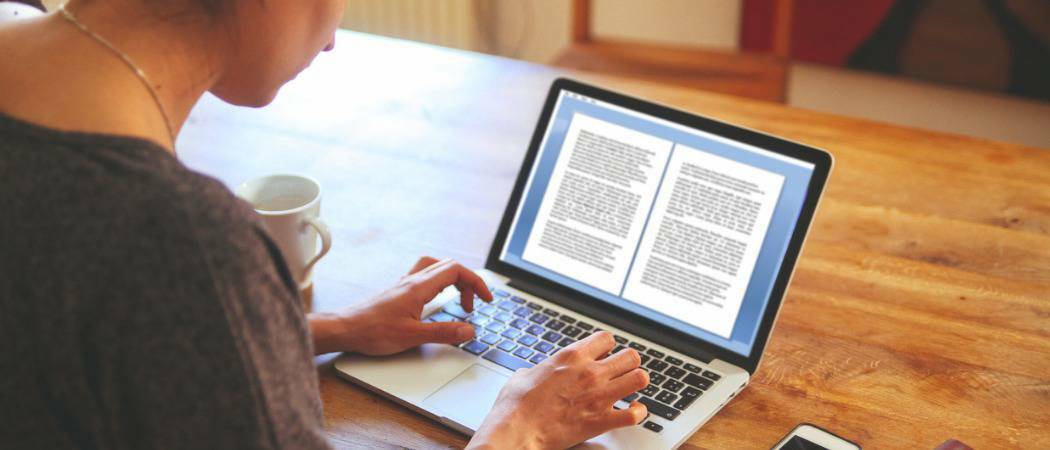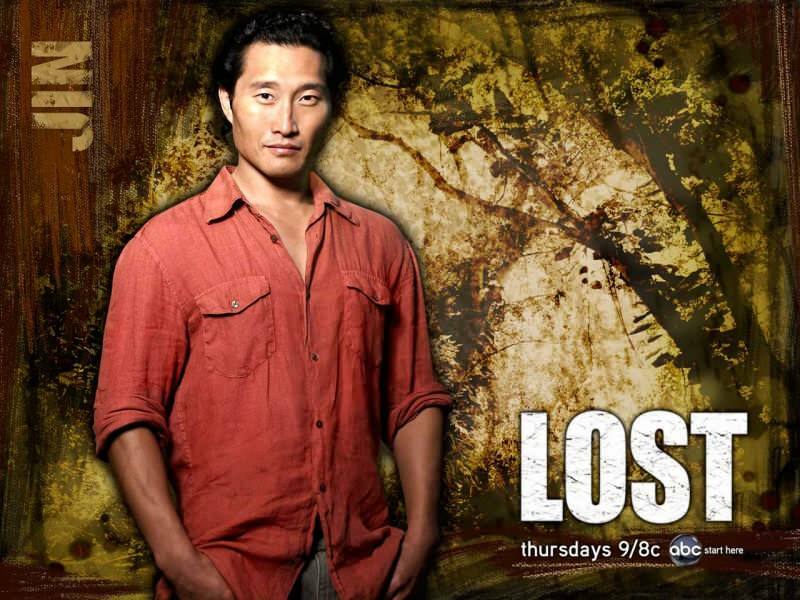Как да проверите за частични съвпадения в Excel
офис на Microsoft офис Microsoft Excel Герой Excel / / May 31, 2023

Публикувано

Трябва ли да съпоставите част от низ във вашите електронни таблици? Научете как да проверявате за частични съвпадения в Excel в това ръководство.
Когато работите с данни в електронна таблица, можете бързо да попълните огромен брой клетки. Търсенето на всички тези клетки, за да намерите конкретни текстови низове, не е нещо, което бихте искали да правите ръчно. Но този Excel, нали? Намирането на частични съвпадения трябва да е лесно.
Е, оказва се, че не е толкова просто, колкото си мислите. Функциите, които веднага изникват в съзнанието ви, когато мислите за търсене на текст, не го правят винаги играйте толкова добре със заместващите символи, които ще трябва да използвате, за да търсите частично съвпада.
За щастие има начини да се заобиколи това. Всъщност има няколко начина. Ето как да проверите за частични съвпадения в Excel.
Как да проверите за частични съвпадения в Excel с помощта на IF
Бихте си помислили, че търсенето на частични съвпадения в Excel би било прост случай на използване на
Можете обаче да заобиколите това, като комбинирате IF с други функции, при които заместващите знаци работят.
За да проверите за частични съвпадения в Excel с помощта на IF:
- Изберете първата клетка, в която искате да проверите за частично съвпадение.
- Въведете следната формула, като замените B4 с клетката, която искате да проверите за частично съвпадение и *the* с текста, който искате да търсите между две звездички:
=АКО(COUNTIF(B4,"*the*"),"Намерен е частичен текст","Няма съвпадение")
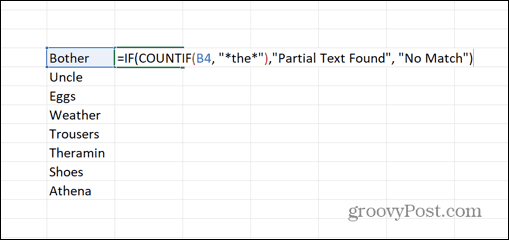
- Натиснете Въведете и формулата ще провери за частично съвпадение за низа „the“.
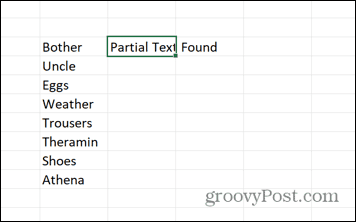
- За да приложите формулата към други клетки, щракнете и задръжте манипулатора за плъзгане в долния ъгъл на клетката.
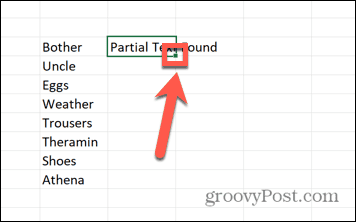
- Плъзнете надолу върху клетките, където искате да се появи формулата.
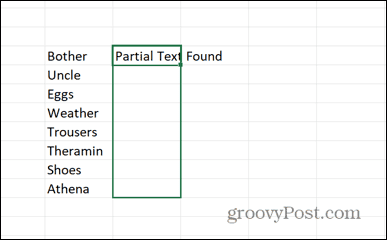
- Пуснете мишката или тракпада и формулата вече се прилага към всички ваши избрани клетки.
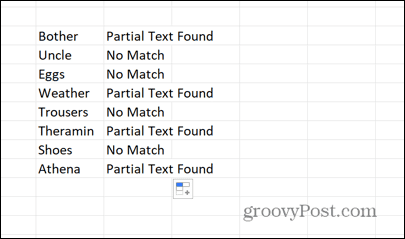
- Можете да промените „Намерен е частичен текст“ и „Няма съвпадение“ на каквото желаете.
Как да проверите за частични съвпадения в Excel с помощта на MATCH
Можете също да използвате формулата MATCH за търсене на частични съвпадения в Excel. The СЪВПАДА формулата връща позицията на първото съвпадение, намерено във вашия диапазон. Например, ако текстът е намерен в третата клетка от вашия диапазон, формулата MATCH ще върне 3.
След това можете да комбинирате това с ИНДЕКС функция за връщане на низа, който съдържа частично съвпадение.
За да проверите за частични съвпадения с помощта на MATCH:
- В празна клетка въведете частичния текст, който искате да търсите.
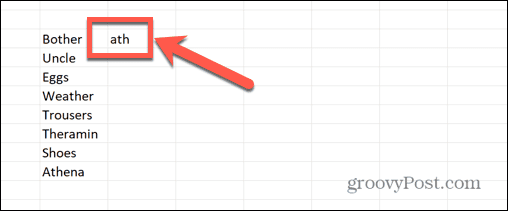
- В следващата клетка въведете следната формула, като замените C4 с клетката, съдържаща вашия частичен текст, и B4: B11 с диапазона от клетки, които искате да търсите:
=MATCH("*"&C4&"*",B4:B11,0)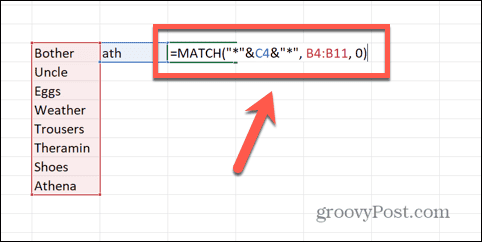
- Натиснете Въведете и формулата ще върне позицията на първата клетка, съдържаща искания частичен текст.
- За да превърнете позицията на частичното съвпадение в низа, съдържащ този текст, променете формулата на следното:
=ИНДЕКС(B4:B11;МАЧ("*"&C4&"*",B4:B11;0))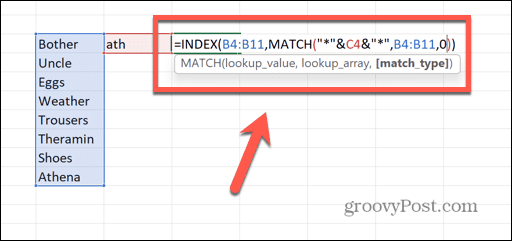
- Натиснете Въведете и формулата ще изчисли.
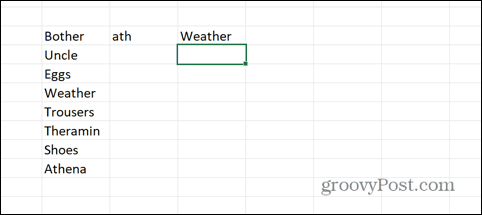
- Можете да редактирате клетката, съдържаща частичен текстов низ, който искате да търсите, и той автоматично ще бъде приложен към вашата формула.
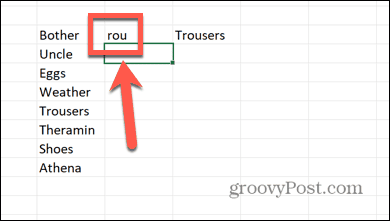
Как да проверите за частични съвпадения с помощта на ТЪРСЕНЕ
Друг начин да проверите за частични съвпадения в Excel е да използвате ТЪРСЕНЕ функция. Тази функция връща позицията на текста, който търсите в самия низ. Така например, ако частичният текст е намерен в самото начало на низа, той ще върне 1. Ако беше намерен, започвайки от четвъртия знак, ще върне 4. Ако частичният текст изобщо не бъде намерен, функцията SEARCH връща #VALUE! грешка.
Тъй като функцията връща число, когато текстът е намерен, и грешка, когато не е намерен, можем да използваме ISNUMBER функция, за да определи дали функцията е намерена или не. Комбинирайте това с АКО функция и можем да генерираме наш собствен текст, когато частичният текст е или не е намерен.
За да проверите за частични съвпадения с помощта на ТЪРСЕНЕ:
- Изберете празна клетка, за да въведете вашата формула.
- Въведете следната формула, като замените B4 с местоположението на първата клетка, която искате да търсите, и *ou* с частичния текст, който искате да търсите:
=IF(ISNUMBER(SEARCH("ou",B4)),"Съвпадение","Няма съвпадение")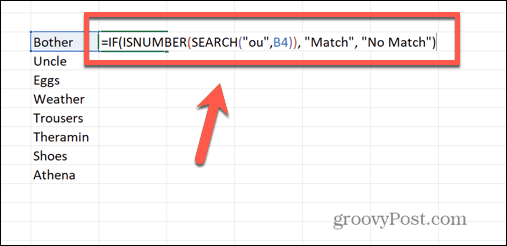
- Натиснете Въведете и формулата ще изчисли.
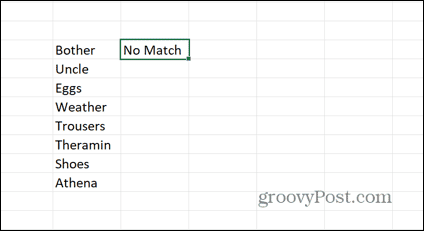
- За да го приложите към други клетки, щракнете и задръжте манипулатора за плъзгане и долната част на клетката.
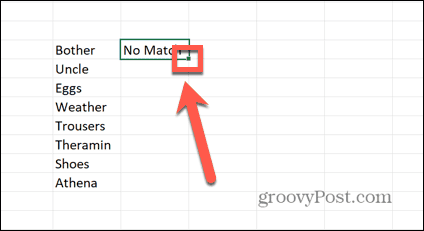
- Плъзнете надолу върху клетките, където искате да се появи формулата.
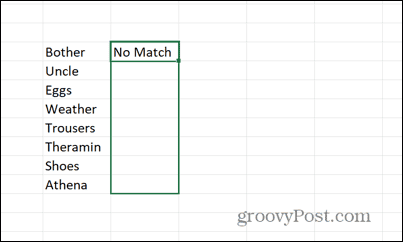
- Пуснете и клетките ще се запълнят с формулата и ще изчислят.
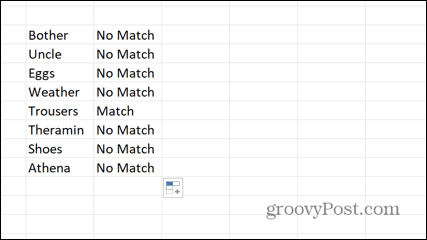
Как да проверите за частични съвпадения с помощта на VLOOKUP
Ако искате да проверите за частично съвпадение в Excel, но трябва да върнете данни от някъде другаде в същия ред, а не от самия текст, тогава можете да използвате VLOOKUP функция. Подобен метод може да се използва с HLOOKUP и XLOOKUP функции също.
Този метод преглежда колона с данни за частичния текст, който търсите. Ако го намери, ще върне стойността от всяка друга клетка в този ред, който посочите. Това може да бъде полезно за бързо търсене в таблици за резултати от тестове или други цифрови данни.
За да проверите за частични съвпадения с помощта на VLOOKUP:
- Въведете частичния текст, който искате да търсите, в празна клетка.
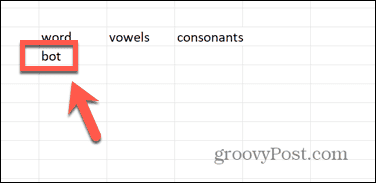
- В друга клетка въведете следната формула, като замените F4 с клетката, съдържаща вашия текст за търсене, $B$4:$D$11 с клетките, съдържащи вашите данни, и 2 с номера на колоната, от която искате да върнете стойността:
=VLOOKUP("*"&$F$4&"*",$B$4:$D$11,2,FALSE)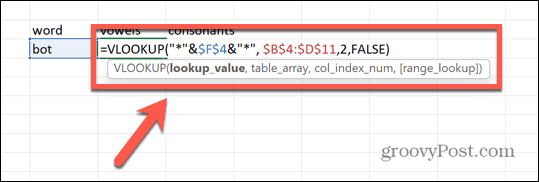
- Натиснете Въведете и формулата ще изчисли.
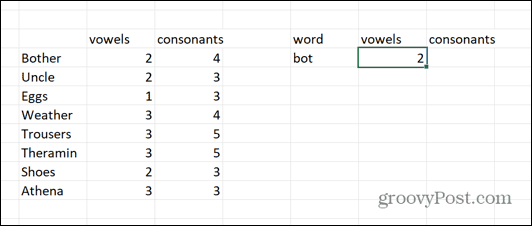
- Можете да използвате същата формула с различна стойност на колона, за да изтеглите други данни от същия ред.
- Промяната на клетката, съдържаща вашия низ за търсене, автоматично ще търси този нов частичен текст и ще върне актуализирани резултати за вашите формули.
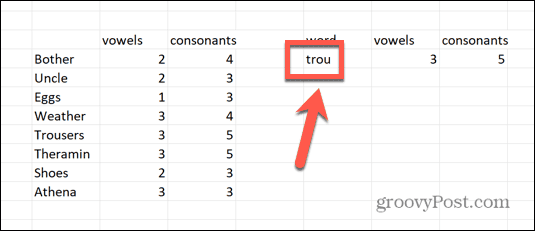
Намиране на резултати в Excel
Намирането на частични съвпадения в Excel не е толкова лесно, колкото бихте очаквали. След като обаче знаете как да проверявате за частични съвпадения в Excel, тогава можете да приложите знанията си в широк набор от различни случаи.
Има много други полезни съвети и трикове за Excel, които можете да научите след това. Ако искате бързо да правите разлика между нулеви и ненулеви стойности във вашите данни, можете да научите как конвертирайте нула в тире в Excel. Ако търсите клетки, съдържащи текст, можете бързо пребройте всички клетки, съдържащи текст във вашата електронна таблица.
И ако вашите сложни формули дават грешки, можете да научите как да го направите коригиране на проблеми с препратки към формули на Excel.